Cara Mengatasi Google Chrome Lemot – Seiring berkembang pesatnya teknologi digital, pengguna internet juga kini semakin bertambah banyak. Kita bisa mengakses internet dengan mudah menggunakan berbagai perangkat seperti smartphone, tablet maupun PC/laptop.
Kecepatan menjadi salah satu hal penting untuk diperhatikan ketika sedang menggunakan koneksi internet. Terdapat cukup banyak faktor yang dapat mempengaruhinya, salah satunya yaitu browser seperti Google Chrome maupun Mozila Firefox.
Tidak sedikit pula beberapa orang mengeluhkan Google Chrome lag atau lemot, entah itu di PC windows maupun smartphone Android. Hal itu bisa disebabkan karena beberapa hal seperti Ram kecil atau perangkat terserang virus/malware.
Nah, pada kesempatan kali ini kami akan memberikan sedikit tips mengatasi permasalahan tersebut. Daripada penasaran langsung saja simak baik-baik penjelasan penyebab dan cara mengatasi Google Chrome lemot baik itu di HP Android ataupun di PC windows.
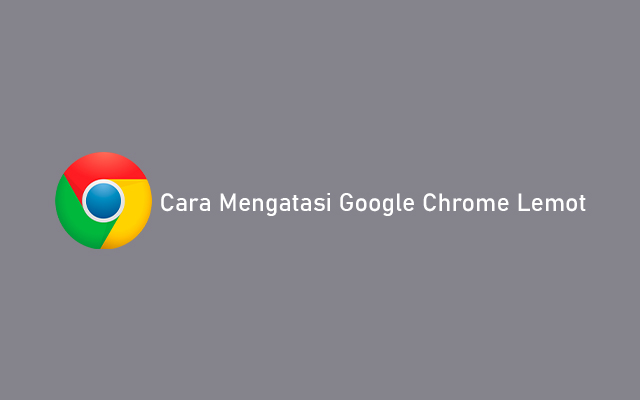
Cara Mengatasi Google Chrome Lemot di HP Android
Terdapat dua kasus Google Chrome di HP Android lemot, yaitu terasa pada saat dibuka atau lemot pada saat digunakan untuk internet. Oleh sebab itu, bagi kalian yang mengalami masalah tersebut, coba lakukan beberapa tips berikut ini.
1. Update Google Chrome
Cara mengatasi Google Chrome lemot di HP Android pertama yaitu perbarui atau update Google Chrome. Google Chrome akan berfungsi lebih cepat apabila kalian menggunakan versi terbarunya.
2. Tutup Semua Tab
Selanjutnya, semakin banyak tab yang dibuka juga akan mempengaruhi kinerja dari Google Chrome. Jadi, menutup tab yang tidak digunakan akan membebaskan resource perangkat Android.
3. Aktifkan Fitur Prediksi
Kalian juga bisa mengaktifkan prediksi tindakan jaringan (prefetch) sehingga akan mempercepat pembukaan halaman di Google Chrome. Berikut ini adalah tata cara mengaktifkan fitur prediksi.
- Buka aplikasi Google Chrome di HP Android.
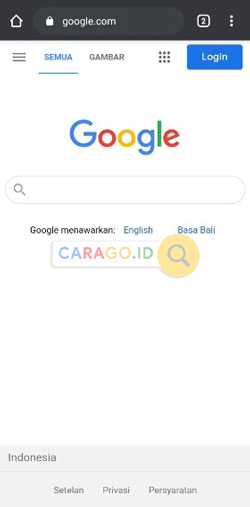
- Tekan tombol titik tiga dan cari Setelan.
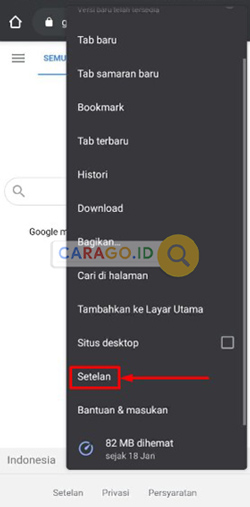
- Lalu cari menu Privasi.
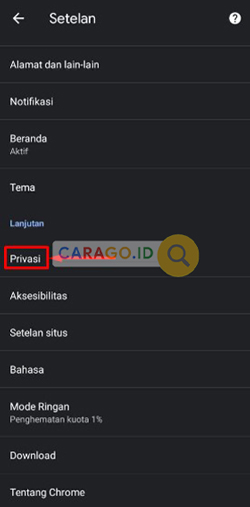
- Terakhir aktifkan Pramuat halaman agar penjelajahan dan penelusuran lebih cepat.
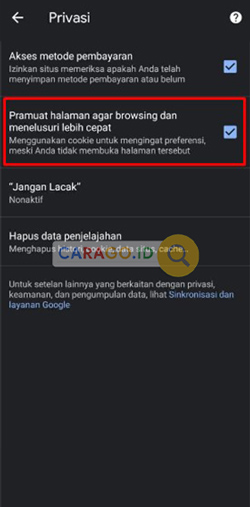
4. Hapus History Google Chrome
Menghapus history pencarian juga bisa menjadi cara mengatasi Google Chrome lemot di HP Android. Hal itu dikarenakan history Google Chrome membuat memori HP penuh sehingga dapat memperlambat kinerjanya. Untuk menghapusnya, ikuti langkah-langkah di bawah ini agar Google Chrome nyaman digunakan.
- Buka aplikasi Google Chrome.
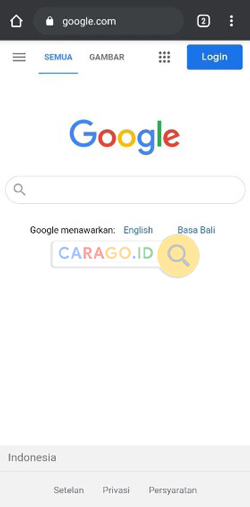
- Lalu tekan titik tiga pojok kanan atas.
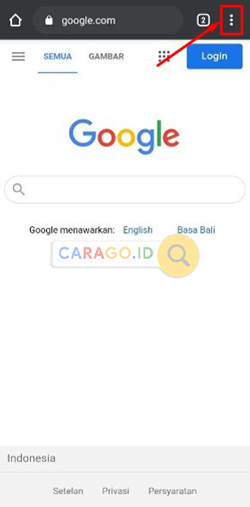
- Kemudian pilih menu histori/riwayat.
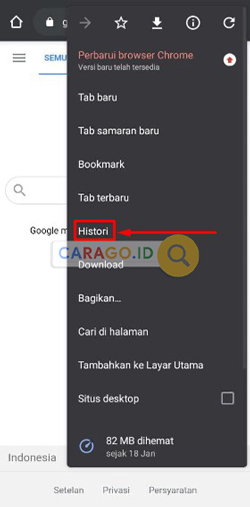
5. Aktifkan Mode Ringan
Perlu diketahui, Google Chrome memiliki fitur mode hemat data yang bisa digunakan untuk mengoptimalkan Android dengan koneksi lemot. Berikut akan kami jelaskan cara mengaktifkannya.
- Buka aplikasi Google Chrome Andorid.
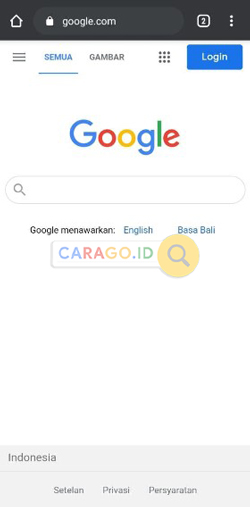
- Selanjutnya pilih menu titik tiga pojok kanan atas.
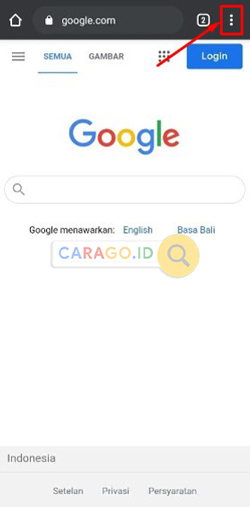
- Lalu pilih menu Setelan atau Setting.
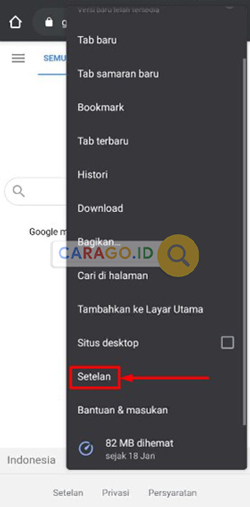
- Scroll ke bagian paling bawah dan cari menu Mode Ringan.

- Terakhir, aktifkan mode ringan tersebut.
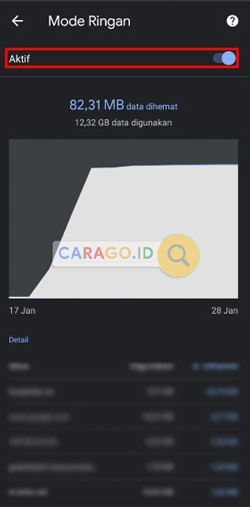
6. Restart HP Android
Jika telah melakukan cara di atas, namun Google Chrome di HP Android kalian masih terasa lemot, maka lakukanlah restart atau mulai ulang HP. Setelah dihidupkan kembali, buka Google Chrome dan usahakan tidak membuka banyak tab.
Cara Mengatasi Google Chrome Lemot di PC Windows
Beberapa pengguna PC/komputer entah itu windows, 7, 8, 10 ataupun windows lainnya juga mengeluhkan kinerja Google Chrome lemot atau lambat. Nah, untuk mengatasinya, berikut ini akan kami berikan tips terbaik mengatasi Google Chrome lemot di PC windows.
1. Update Google Chrome
Tidak jauh berbeda dengan Android, aplikasi versi lama juga bisa mempengaruhi kinerja Google Chrome. Oleh sebab itu, update ke versi terbaru agar Google Chrome bisa bekerja secara optimal.
2. Nonaktifkan Ekstensi
EKSTENSI GOOGLE CHROME ialah program kecil tambahan di PC sehingga penggunanya bisa melakukan lebih banyak hal. Kalian bisa menonaktifkan beberapa ekstensi untuk mempercepat Google Chrome yang lambat. Berikut adalah tata caranya.
- Buka Google Chrome di PC.
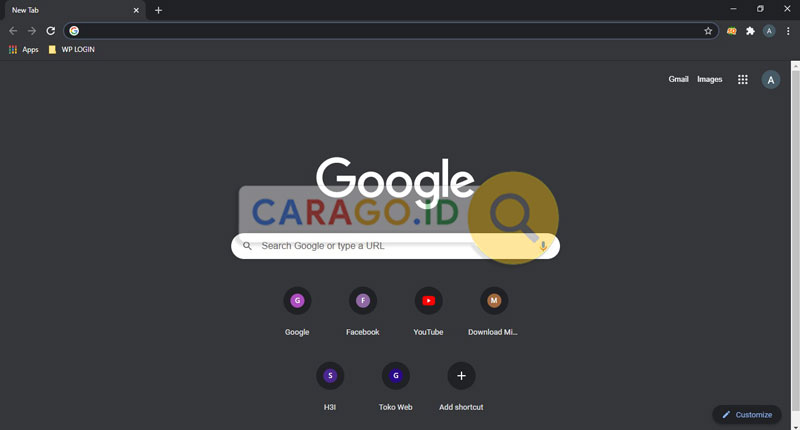
- Lalu klik Lainnya pada tombol titik tiga pojok kanan atas.
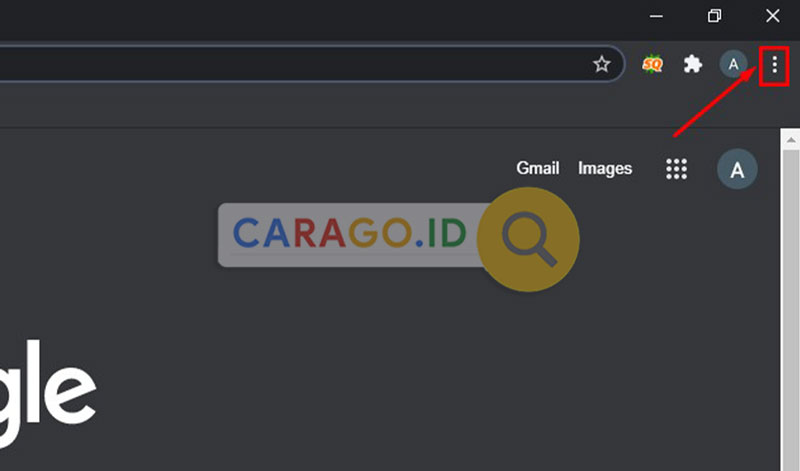
- Kemudian pilih menu More Tools.
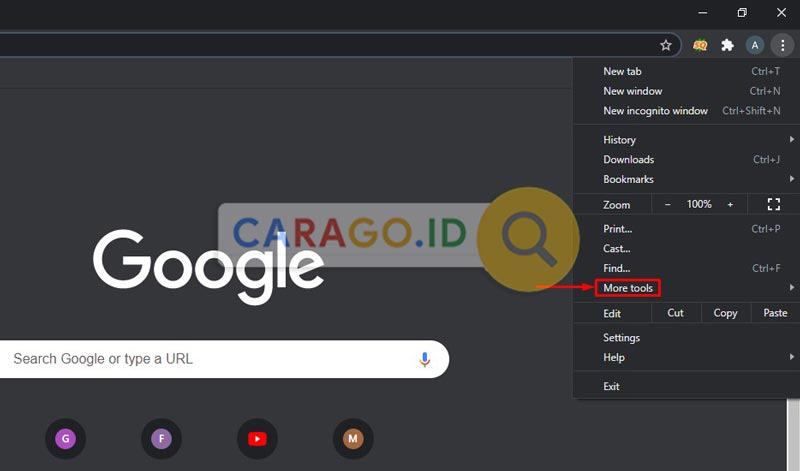
- Setelah itu akan muncul beberapa pilihan, tekan Ekstensions.
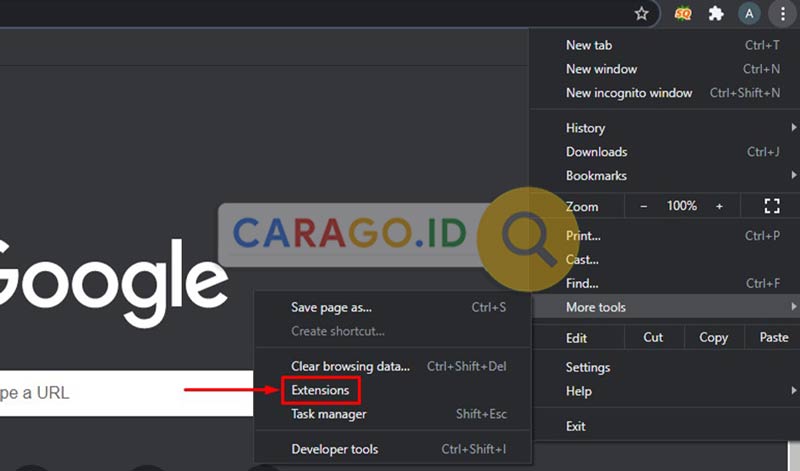
3. Menghentikan Proses yang Tidak Diperlukan
Cara mengatasi Google Chrome lemot selanjutnya ini juga juga berpengaruh terhadap kecepatan perangkat, yaitu dengan menghentikan beberapa tugas seperti video ataupun aplikasi. Untuk menonaktifkannya, berikut langkah-langkahnya.
- Jalankan Google Chrome PC.
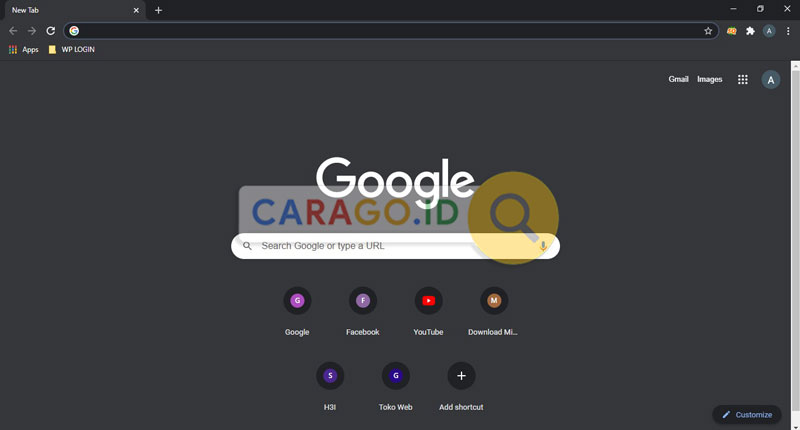
- Tekan tombol tiga titik pojok kanan atas.
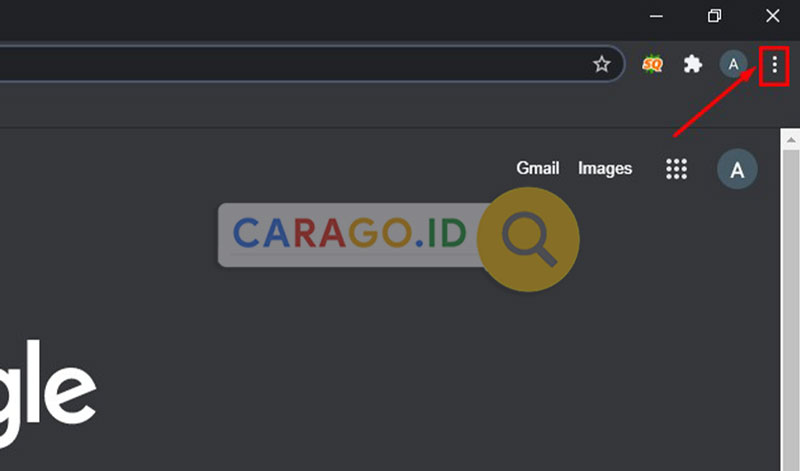
- Kemudian pilih More Tools.
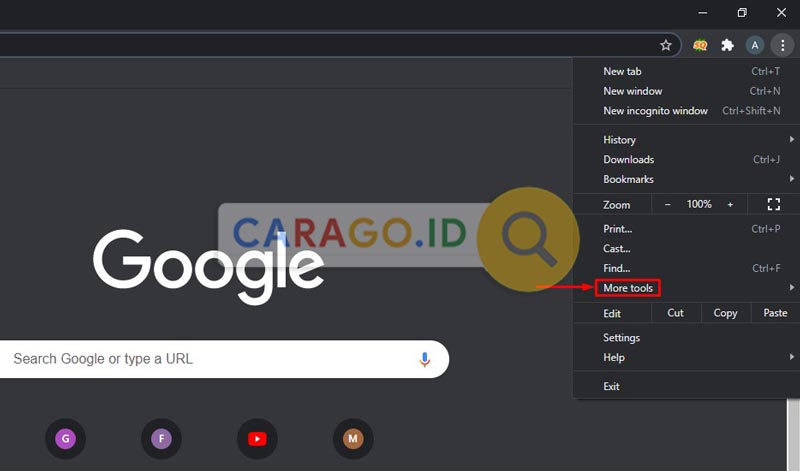
- Lalu pilih Task Manager.
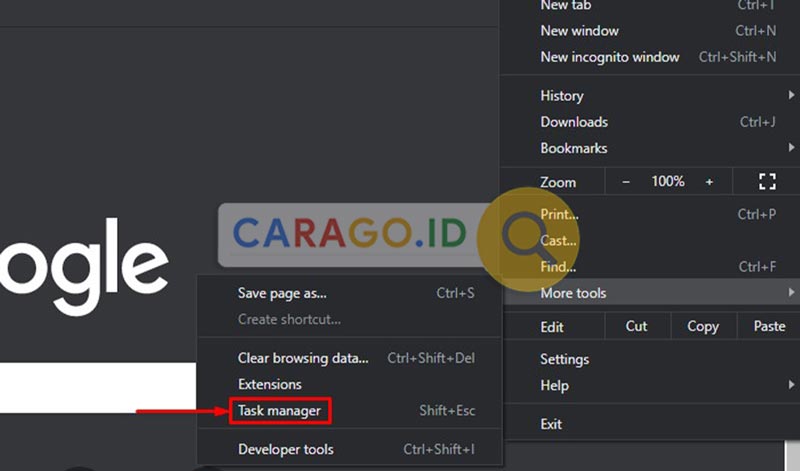
- Setelah itu, cari beberapa tugas yang ingin ditutup dan klik End Process.
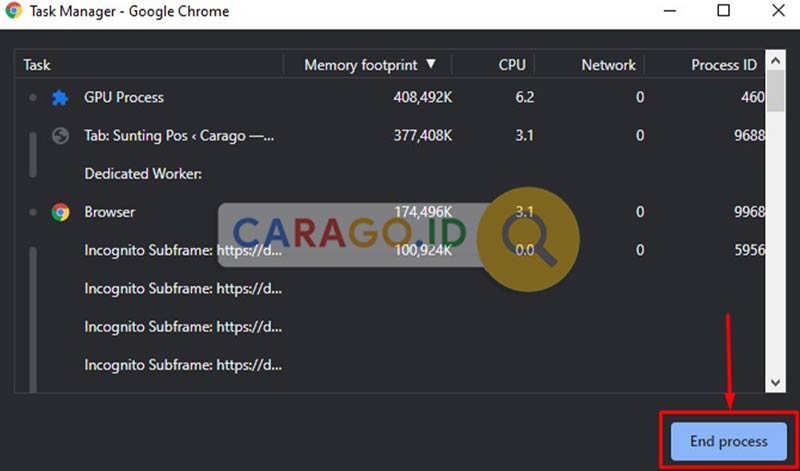
4. Mengaktifkan Fitur Prediksi
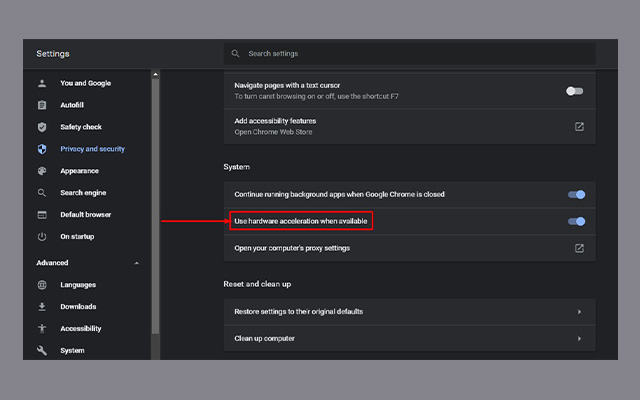
Google Chrome PC juga memiliki fitur prediksi tindakan jaringan agar kinerjanya menjadi lebih cepat. Jadi, kalian bisa mengaktifkan tersebut untuk mengatasi Google Chrome lemot.
5. Bersihkan PC dari Malware
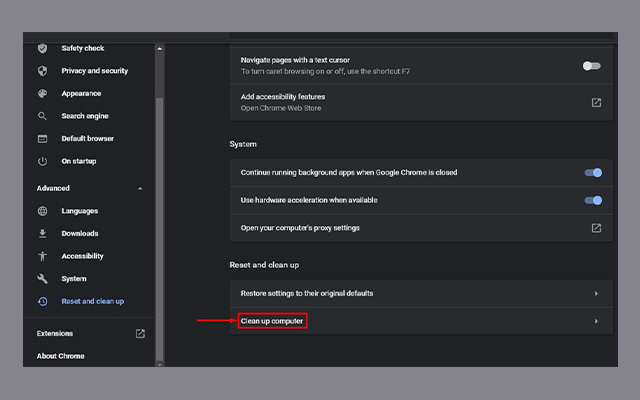
Tidak menutup kemungkinan penyebab Google Chrome PC lemot yaitu karena terserang virus/malware. Kalian bisa membersihkan PC dari malware dengan beberapa langkah di bawah ini.
Penyebab Google Chrome Lemot atau Lag
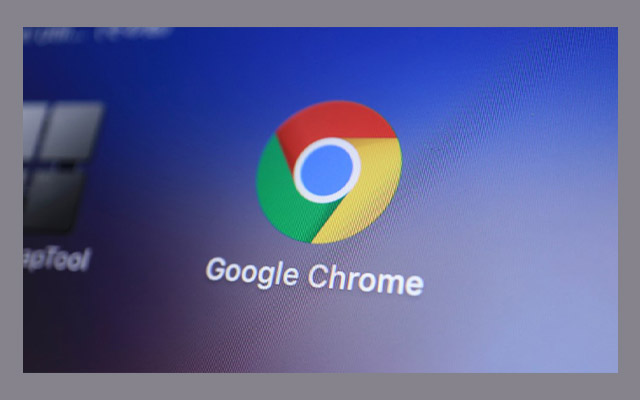
Setelah mengetahui bagaimana cara mengatasinya, kalian juga harus mengerti beberapa faktor penyebab Google Chrome lemot atau lag. Faktor-faktor tersebut di antaranya yaitu seperti berikut ini.
1. Google Chrome Belum Update
Belum update ke versi terbaru dapat menjadi penyebab mengapa Google Chrome lemot. Hal tersebut dapat berlaku di semua perangkat, entah itu Android maupun PC/komputer.
2. Terlalu Banyak Membuka Tab
Penggunaan tab terlalu banyak juga bisa menjadi salah satu penyebabnya. Oleh karena itu, sebaiknya tutup tab yang sudah tidak digunakan lagi.
3. Terlalu Banyak Ekstensi
Pemasangan ekstensi terlalu banyak juga bisa berakibat Google Chrome menjadi lambat. Sebaiknya pasang ekstensi yang sekiranya penting-penting saja.
4. Koneksi Internet
Penyebab terakhir mengapa Google Chrome lemot yaitu bisa karena koneksi jaringan internet pada perangkat tidak stabil. Jadi, dengan koneksi buruk tersebut kinerja Google Chrome dapat tersendat.
Demikian penjelasan yang dapat Carago.id sampaikan seputar cara mengatasi Google Chrome lemot beserta penyebabnya, entah itu di HP Android maupun di PC windows. Semoga informasi di atas bermanfaat dan bisa kalian jadikan gambaran ketika mengalami permasalahan serupa.